
ホームページを見るには、インターネット接続の設定が必要です。まだ、設定されていない場合は、「通信に関する設定をする」を参照して設定してください。

操作一覧
■ウェブページを開く
■「ブラウザ」画面での基本操作
■ウィンドウを利用する
■ウェブページや画像を表示する
■「ブラウザ」画面でその他にできること

■全体のもくじへ
■操作別のもくじへ


ウェブページを開く
 「ホーム」画面で[アプリケーション]をタップする。
「ホーム」画面で[アプリケーション]をタップする。本製品にインストールされているアプリケーションが一覧で表示されます。
 [ブラウザ]をタップする。
[ブラウザ]をタップする。「ブラウザ」画面が表示され、ウェブページが表示されます。
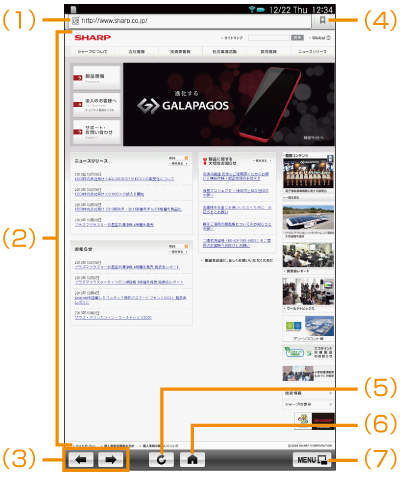
(1)URL入力/検索欄
URL(ウェブアドレス)を入力、表示します。

(2)サイト表示エリア
サイトを表示します。

(3)←(戻る)/→(進む)ボタン
前のページ/次のページへ進みます。

(4)ブックマークボタン
ブックマークを表示します。

(5)再読み込みボタン
ページの再読み込み/読み込みの中止を行います。

(6)ホームボタン
ホームページを表示します。

(7)メニューボタン
メニューを表示します。



「ブラウザ」画面での基本操作
次のタッチパネル操作でウェブページを閲覧できます。
-
タップ:
-
リンクやボタンを選択・実行できます。
- ページをスクロールできます。
- ページを拡大/縮小できます。
-
ダブルタップした位置を中心に拡大表示します。再度ダブルタップすると、元の表示に戻ります。

●ウェブページによっては操作できない場合があります。


ウィンドウを利用する
最大8つのウィンドウを開くことができ、ウィンドウを切り替えながらウェブページを閲覧できます。
■新しいウィンドウを開く
 「ブラウザ」画面で
「ブラウザ」画面で →[新しいウィンドウ]をタップする。
→[新しいウィンドウ]をタップする。新しいウィンドウが開かれ、ホームページに設定したウェブページが表示されます。
■ウィンドウを切り替える
 「ブラウザ」画面で
「ブラウザ」画面で →[ウィンドウ]をタップする。
→[ウィンドウ]をタップする。開いているウィンドウのリスト画面が表示されます。
 リスト画面で、開きたいウェブページをタップする。
リスト画面で、開きたいウェブページをタップする。
●リスト画面で「新しいウィンドウ」をタップすると、新しいウィンドウを表示することができます。すでに8つのウィンドウを開いている場合には、「新しいウィンドウ」は表示されません。
■ウィンドウを閉じる
 「ブラウザ」画面で
「ブラウザ」画面で →[ウィンドウ]をタップする。
→[ウィンドウ]をタップする。開いているウィンドウのリスト画面が表示されます。
 閉じるウィンドウの
閉じるウィンドウの をタップする。
をタップする。

ウェブページや画像を表示する
表示しているウェブページをロングタッチしてメニューを表示し、選択した画像を表示したり、リンク先のウェブページのブックマーク登録などができます。
 「ブラウザ」画面でリンクや画像をロングタッチする。
「ブラウザ」画面でリンクや画像をロングタッチする。 以下のメニューから操作する。
以下のメニューから操作する。開く:
- リンク先のウェブページを開きます。
- リンク先のウェブページを新しいウィンドウで開きます。
- リンク先のウェブページをブックマークに登録します。
- 選択した画像を表示します。

●表示しているウェブページや、選択したリンク/画像によっては、操作できない場合があります。


「ブラウザ」画面でその他にできること
「ブラウザ」画面のメニューからは次のような操作もできます。
 「ブラウザ」画面で
「ブラウザ」画面で をタップする。
をタップする。 以下のメニューから操作する。
以下のメニューから操作する。ブックマーク:
- 登録したブックマークを一覧表示します。
- 表示しているウェブページをブックマークに登録します。
- 表示しているウェブページ内を文字検索できます。
-
表示しているウェブページ内の文字列をコピーします。
・コピーしたい文字列をドラッグするとコピーできます。
・ウェブページ内でコピーした文字列を貼り付けるには、ウェブページ内の文字入力欄をロングタッチし、「貼り付け」をタップします。
- 表示しているウェブページのページ情報(タイトル、ウェブページアドレス)を確認します。

●[ページ内検索]、[テキストを選択してコピー]、[ページ情報]が見つからないときは、メニューをフリック(またはドラッグ)して表示させてください。
●ウェブページ内の文字入力欄に文字がある状態でロングタッチすると、「テキストを編集」画面が表示され、文字の選択・切り取り・コピー・貼り付けなどができます。
●表示しているウェブページや、選択したリンク/画像によっては、操作できない場合があります。

■全体のもくじへ
■操作別のもくじへ
